Você recebeu uma mensagem de erro “O cartão micro SD não foi detectado” ou “o cartão micro SD não é reconhecido” no dispositivo digital que você está usando? Bem, se você está recebendo o mesmo erro, respire e apenas relaxe! Estou dizendo isso porque, neste post, vou compartilhar soluções que definitivamente o ajudarão a reparar o cartão MicroSD não detectado ou não reconhecido e também a recuperar dados dele. Então, basta passar por este post e tentar as soluções uma a uma.
Livre SD Cartão Recuperação Ferramenta.
Recupere dados de cartões SD corrompidos, danificados e formatados de todas as marcas no Windows. Tente agora!
Vamos começar…
Como reparar o cartão Micro SD não detectado ou ilegível cartão Micro SD
Aqui, você saberá como reparar o cartão Micro SD não detectado ou não reconhecido com a melhor solução de trabalho que nunca o decepcionará. Portanto, tente-os um após o outro e veja qual solução funciona no seu caso.
Solução #1: Verifique o leitor de cartões, o cabo USB ou a porta USB do computador
Às vezes, seu cartão Micro SD pode não ser detectado se houver algum problema com o leitor de cartões, o cabo USB ou a porta USB do computador que você está usando para conectar sua placa.
Portanto, neste caso, você deve primeiro verificar se o leitor de cartão, o cabo USB ou a porta USB do computador estão funcionando corretamente. Caso contrário, substitua o leitor de cartões, o cabo USB e tente conectar a placa de todas as portas USB do computador. Você pode tentar conectar seu cartão a outro computador apenas para verificação.
Solução #2: Reparo não detectado ou não reconhecido Cartão Micro SD com CMD
Há pessoas perguntando – Como faço para reparar cartão micro SD corrompido que não é reconhecido pelo Windows PC?
Bem, se este for o caso com você, então você pode reparar o cartão micro SD corrompido e se livrar do problema do cartão micro SD indetectável, não reconhecido ou ilegível executando o comando CMD.
Aqui seguem os passos:
- Inserir não detectado ou não reconhecido cartão micro SD no leitor de cartão e conecte-o ao computador Windows.
- No seu PC, clique em INICIAR, digite “CMD” na barra de pesquisa e pressione ENTER. Uma nova janela de prompt de comando será aberta.
- Agora digite o seguinte comando: “chkdsk /X /f H:” ou “chkdsk H: /f” e pressione ENTER. Aqui você precisa substituir H: com o nome da carta do seu cartão micro SD.
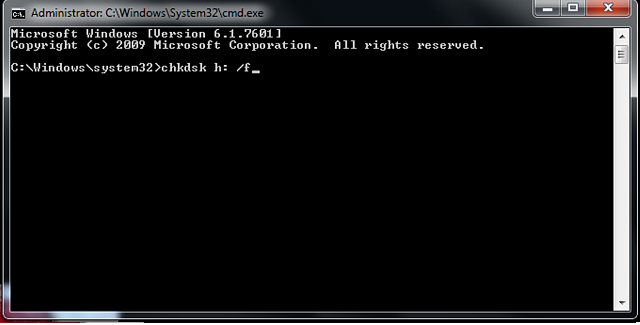
Depois que essas janelas procurarão a corrupção e se alguma corrupção for encontrada, elas serão corrigidas. Após a conclusão bem-sucedida do processo, você pode reutilizar seu cartão micro SD sem qualquer problema ou erro.
Solução #3: Atualizar driver para corrigir o cartão Micro SD não detectado
- Clique em INICIAR> vá para Todos os programas> Windows Update (para Windows 10/8/7 / Vista)
- Clique em START> vá para o botão Iniciar> Todos os Programas> Windows Update (para Windows 10/8/7 / Vista)
- Em seguida, clique em “Verificar atualizações”.
- E depois clique em “Instalar Atualizações”.

Nota: Como a Microsoft parou de fornecer a atualização para o Windows XP, você não poderá verificar se há atualizações para o Windows XP.
Como alternativa, você também pode abrir o Gerenciador de dispositivos para atualizar o driver para o Micro SD seguindo as etapas abaixo:
- Clique em “Iniciar” e, em seguida, clique com o botão direito do mouse em Meu computador / este PC e clique em “Gerenciar”.
- Clique em “Gerenciador de Dispositivos“.
- Agora encontre o drive de disco correto e então clique com o botão direito do mouse no seu cartão Micro SD e selecione “Atualizar driver” e depois siga o assistente na tela para completar a atualização.

Uma vez concluído com sucesso, você pode voltar ao Meu Computador / Este PC e você verá que o seu PC é capaz de detectar o seu cartão Micro SD e você pode acessar os dados armazenados no cartão de memória.
Solução #4: Use o Gerenciamento de disco para formatar o cartão Micro SD
Algumas pessoas também perguntaram – Como faço para formatar o cartão micro SD danificado que o torna ilegível ou não reconhecido no Windows PC, no telefone Android ou na câmera digital?
Bem, nesse caso, siga os passos abaixo para formatar o cartão micro SD danificado:
- Primeiro, conecte seu cartão Micro SD danificado ao seu computador Windows.
- No seu PC, clique em Iniciar e depois clique com o botão direito do mouse em “Este PC / Meu Computador” e selecione “Gerenciar“.
- No lado esquerdo, clique em “Gerenciamento de disco“.
- Agora clique com o botão direito do mouse no cartão Micro SD e clique na opção “Formato”.

- Aguarde o processo de formatação ser concluído.

Nota: Você pode obter os seguintes erros:
- “O Windows não pôde concluir o formato” ou
- “Cartão está protegido contra gravação”.
Nesse caso, primeiro você precisa corrigir esses problemas antes de formatar.
Uma vez que o processo seja concluído, você poderá acessar o seu cartão Micro SD sem qualquer problema.
Solução #5: Formatar o MicroSD Cartão
A formatação do cartão SD é outra solução que você pode tentar tornar o cartão SD detectado e reconhecido. Ele excluirá todos os dados salvos nele, portanto, faça um backup dos dados completos. Para formatar o cartão SD, siga as etapas abaixo:
- Primeiro, você deve conectar o cartão microSD não detectado ou não reconhecido ao sistema.
- Depois disso, é necessário abrir o Gerenciamento de dispositivos através do prompt Executar e, para isso, é necessário pressionar as teclas Win + R, digitar msc e pressionar a tecla Enter.
- Agora, você precisa localizar o cartão, clicar com o botão direito do mouse e selecionar Formatar

- Depois disso, você deve selecionar Executar um formato rápido e clicar em OK.
Depois disso, o cartão SD deve se tornar legível e detectável, mas não terá nenhum dado usado anteriormente. No futuro, para evitar a corrupção do cartão SD, remova os dispositivos do computador com segurança.
Solução #6: Execute o solucionador de problemas de hardware e dispositivo
Esta solução também ajudará você a tornar o cartão SD detectado e legível. Aqui, você pode tentar as etapas mencionadas para reparar o cartão Micro SD não detectado ou não reconhecido, solucionando problemas:
- Você precisa primeiro tocar no botão Pesquisar na barra de tarefas e digitar “solução de problemas” na caixa de pesquisa. Depois disso, basta clicar em Solução de problemas para abri-lo.
- Agora, basta clicar em Configurar um dispositivo na opção “Hardware e som“.
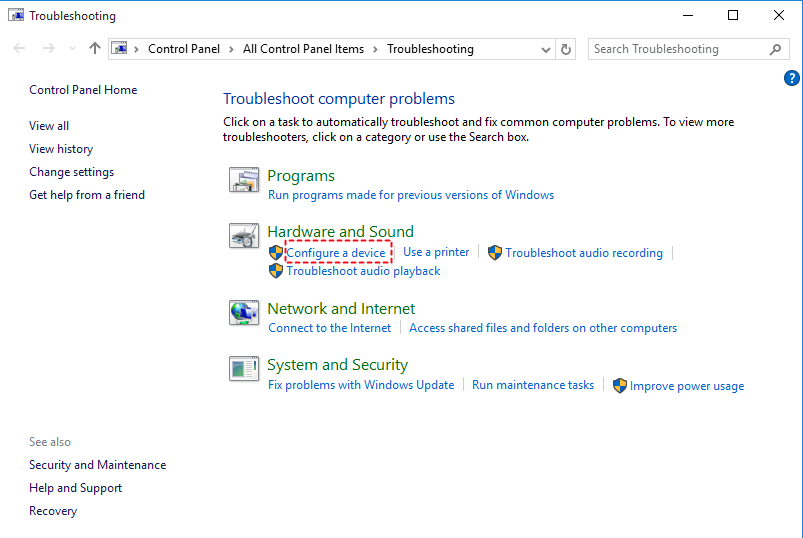
- Você deve clicar em Avançar na janela pop-up. Ele começará a reconhecer e detectar o cartão microSD e a corrigir o problema.
- Por fim, você deve fechar a solução de problemas e verificar se o cartão microSD é reconhecido ou detectado agora.
Solução #7: Altere a letra da unidade do cartão SD não reconhecido
Às vezes acontece que você não pode ver o seu cartão SD no sistema; nesse caso, é necessário verificar se a letra da unidade do cartão está presente.
No caso, se você achar que está faltando, poderá simplesmente corrigir esse problema em etapas muito simples. Você pode fazer isso simplesmente alterando a letra da unidade e, para isso, siga as etapas abaixo:
- Primeiro, você precisa pressionar as teclas Windows + R para iniciar o prompt Executar.
- Depois disso, você deve digitar msc e pressionar OK.
- Você pode encontrar o cartão de memória, clicar com o botão direito do mouse na unidade e simplesmente selecionar a opção Alterar letra e caminho da unidade…
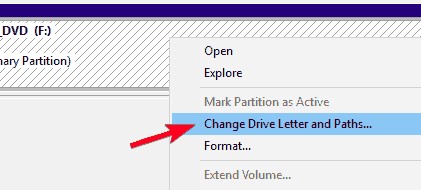
- Depois disso, você deve clicar em Adicionar apenas para atribuir uma nova letra de unidade ao cartão SD e simplesmente clicar na opção OK para salvar.
Dica: Antes de reparar o cartão Micro SD não detectado ou não reconhecido, é recomendável que você primeiro recupere os dados. E uma das melhores maneiras de recuperar arquivos de cartão micro SD não detectado ou corrompido é usar MicroSD Cartão Recuperação Ferramenta. Você pode aprender mais sobre esta ferramenta na seção abaixo:
Como posso recuperar um cartão SD que não pode ser lido?
Mesmo que o seu cartão microSD não seja detectado no Android, computador, câmera digital ou pelo dispositivo original. Você ainda pode recuperar arquivos de mídia digital inacessíveis do cartão micro SD indetectável usando a MicroSD Cartão Recuperação Ferramenta. Ele foi projetado para extrair dados como fotos, vídeos e arquivos de áudio do cartão.
O software pode detectar facilmente o cartão e executar uma verificação profunda para recuperar arquivos multimídia, mesmo que não seja detectado pelo PC. O software está disponível para computadores Windows e Mac.
Com a ajuda da MicroSD Cartão Recuperação Ferramenta, você pode:
- Recupere com eficiência arquivos de mídia digital inacessíveis, como fotos, vídeos e arquivos de áudio.
- Extraia arquivos multimídia de não detectados, não reconhecidos, ilegíveis, não aparecendo no cartão micro SD.
- Recupere também arquivos de mídia de não detectados, não lidos, não reconhecidos e que não aparecem no disco rígido, disco rígido externo, cartões de memória (SD / miniSD / MMC / TF / CF / xD), pen drive, drives USB, cartões de câmera.
O software suporta todas as marcas e tipos de cartões de memória, como SanDisk, Lexar, Transcend, Samsung, PNY, Kingston, Sony, Toshiba e muito mais.
Nota: Você não deve formatar seu cartão microSD ou adicionar novos dados. Se os arquivos forem substituídos, as chances de recuperação de arquivos serão menores.
Aqui, você pode passar pelo passo por passo guia recuperar dados do cartão microSD.
Por que meu cartão Micro SD não é reconhecido?
Às vezes, seus dispositivos móveis ou câmera digital dizem que nenhum cartão de memória foi detectado, mesmo que o cartão microSD esteja inserido nele.
O cartão Micro SD não é reconhecido / detectado ou não aparece no meu computador? O Windows lê o cartão micro SD, mas não está acessível ou o Windows não pode detectar ou reconhecer o cartão micro SD em Meu computador/Este PC ou Gerenciamento de disco depois de conectá-lo ao PC?
Bem, você sabe por que o cartão micro SD não é detectado?
Pode ser devido a:
- O cartão SD está corrompido
- cartão SD bloqueado
- Cartão Micro SD foi infectado por vírus ou malware
- A letra da unidade foi perdida
- O cartão contém muitos setores defeituosos
- Perda de partição
Como identificar um cartão Micro SD não detectado ou não reconhecido
Bem, os sintomas do cartão micro SD não detectado ou não reconhecido podem variar. Eles são os seguintes:
- O cartão está aparecendo, mas não pode abrir.
- Lançamento da mensagem de erro “Insira um disco em um disco removível“.
- O telefone não consegue ler o cartão micro SD ou não há mídia válida.
- Erro no cartão não pode ser usado na câmera digital.
- O cartão SD mostra um problema de espaço de 0 bytes.
- E assim por diante…
Em qualquer um dos cenários acima, como consertar um cartão Micro SD ilegível e recuperar dados do cartão micro SD com facilidade.
Conclusão
Embora possa haver várias causas e acontecimentos inesperados que podem tornar seu cartão MicroSD indetectável, irreconhecível ou ilegível. Portanto, você deve sempre estar pronto para lidar com essas situações.
Depois de ler este post, espero que você tenha várias soluções eficazes para reparar o cartão Micro SD não detectado ou não reconhecido. Mas, como mencionado na publicação, você deve primeiro usar a MicroSD Cartão Recuperação Ferramenta para recuperar fotos, vídeos e arquivos de áudio importantes do cartão e, em seguida, avançar para corrigir/reparar o cartão Micro SD indetectável. No entanto, você também pode prolongar a vida útil do cartão SD removendo o cartão SD com segurança do dispositivo, não preenchendo completamente o cartão de memória, usando vários cartões, etc.

Taposhi is an expert technical writer with 5+ years of experience. Her in-depth knowledge about data recovery and fascination to explore new DIY tools & technologies have helped many. She has a great interest in photography and loves to share photography tips and tricks with others.